当发生以下任何情况时,系统可能无法检测到硬盘或可能存在连接错误:
可以在存储管理器 > HDD/SSD > 日志中看到诸如 I/O 错误或硬盘插入/拔出等事件,或是由于非人为因素而移除了硬盘。
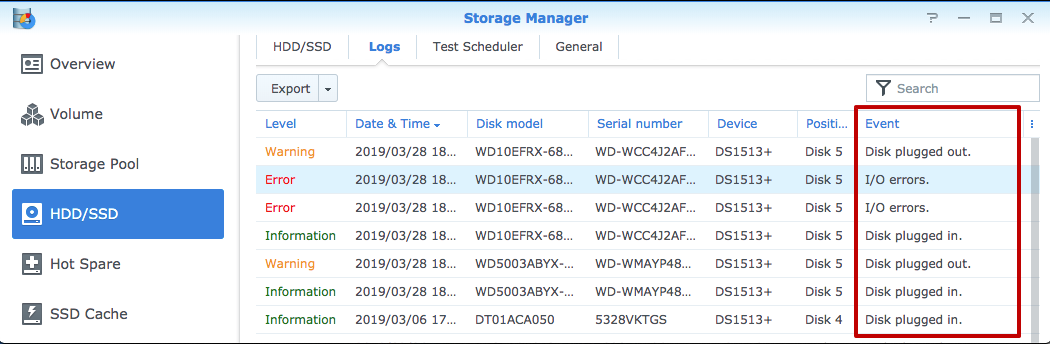
硬盘无法由 Synology NAS 识别,或是未显示在存储管理器 > HDD/SSD 中。
Synology NAS 上的硬盘状态指示灯熄灭。
S.M.A.R.T. 属性中 ID 199 (UDMA_CRC_Error_Count) 的原始数据不为零。
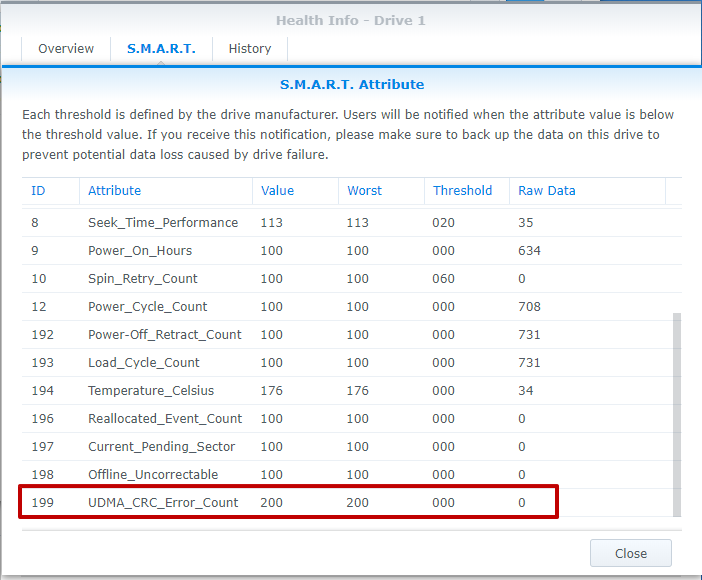
如果问题仍然存在,则硬盘上存储的数据可能无法访问或丢失。强烈建议按照本文中的说明进行故障排除。
若要确定问题的原因:
首先需要检查问题是与硬盘还是与硬盘插槽有关。S.M.A.R.T. 检测是一种自动监控系统,可检测并报告各种可靠性指标,以预测硬盘可能发生的故障。在 S.M.A.R.T. 属性中,当 ID 199 (UDMA_CRC_Error_Count) 不为零时,这表示硬盘与 SATA 背板之间的通信接口发生问题。换言之,硬盘或 SATA 背板可能发生故障。
每当检测到接口错误时,S.M.A.R.T. 属性 ID 199 便会增加,从而可以使用此属性确定问题的原因。
对于单槽式型号:
1、运行完整 S.M.A.R.T. 检测。
2、跟踪属性 ID 199,查看原始数据的值是否增加。
3、卸下硬盘并将其连接到个人计算机。使用硬盘制造商的诊断工具再运行一次 S.M.A.R.T. 检测。
4、如果数字持续增加,则硬盘可能存在问题。如果没有,则可能是 Synology NAS 存在问题。
5、若要再次确认,请在空插槽中安装状态良好的硬盘。如果属性 ID 199 保持为零,则表示上一个硬盘发生故障。
对于多槽式型号:
1、在所有硬盘上运行完整 S.M.A.R.T. 检测,以检查属性 ID 199 的原始数据,并找到认为可能发生故障的硬盘。
2、将可能的故障硬盘插入另一个插槽。如果没有空插槽,则用状态良好的硬盘更换。
3、检查硬盘的属性 ID 199。如果原始数据增加,或者如果系统无法识别硬盘,则很可能发生故障。如果更换硬盘的原始数据增加,而可疑故障硬盘的原始数据保持为零,则问题与 Synology NAS 有关。如果在插入上一个插槽时无法识别更换硬盘,则插槽可能发生故障。
确定问题的原因之后,可以执行以下操作:
对于硬盘问题,请联系向您出售硬盘的当地经销商、分销商或制造商,以获得退货授权 (RMA)。如果不确定要移除哪个硬盘,则可以参阅此常见问题文章以了解硬盘的顺序。
如果已确认是 Synology NAS 发生故障且设备仍在保修期内,请联系当地经销商或分销商,以获得退货授权 (RMA)。或联系 Synology 技术支持以获得进一步帮助。
